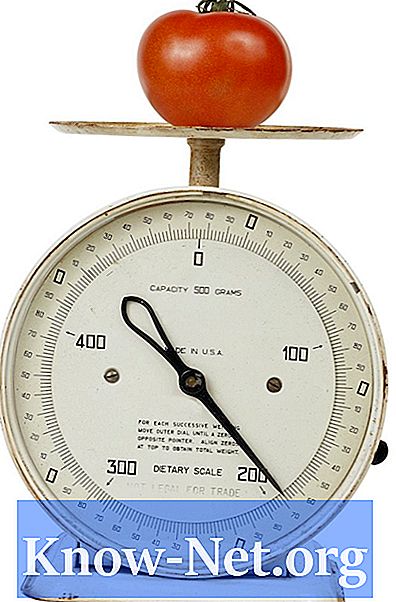Sisu
Photoshop on digitaalne kujutise redigeerimise tarkvara ja osa Adobe tootesarjast. Sellel tarkvaral ei ole funktsiooni, mis paneks dokumendile marginaale. Siiski saate paigutada juhendid, mida saab kasutada marginaalidena. Juhised ei pruugi marginaalide puhul automaatselt printimispiirina töötada, kuid saate neid kasutada, et suunata teid, et vältida piltide või objektide üleviimist oma piiridest kaugemale, luues tõhusalt varu.
Juhised
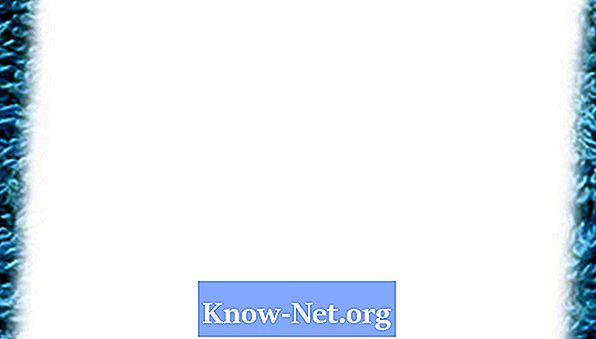
-
Avage oma dokument Photoshopis.
-
Otsustage mõõtmed, mida "marginaalid" omavad.
-
Jäta Photoshopi joonlaud dokumendile nähtavaks, kontrollides menüüst "Rulers".
-
Looge oma vertikaalsed marginaalid, asetades kursor vertikaalse joonlaua kohal dokumendi vasakul küljel. Klõpsa joonlaua piirkonnas ja lohistage esimese rea juhik punktini, kuhu soovite paremale jääda. Vaadake dokumendi ülaosas asuvaid horisontaalset joonlauda käsitlevaid juhiseid, kontrollides mõõtmeid, et veenduda, et see on õige.
-
Teise vertikaalse varujoone loomiseks korrake 4. juhist.
-
Horisontaalsete marginaalide puhul asetage kursor horisontaalse joonlaua kohal dokumendi ülaosas. Klõpsa joonlaua piirkonnale ja lohistage esimene ridajuhik, kus on alumine varu. Kontrollige mõõtmeid, vaadates, kus juhtjoon ületab dokumendi ülaosas oleva vertikaalse joonlaua.
-
Korrake sammu 6 teise horisontaalse varujoone loomiseks.
Teade
- Pidage meeles, et teie loodud juhised ei takista automaatselt kujutiste ületamist. Et nad töötaksid marginaalidena, ei tohiks te paigutada esemeid väljaspool oma piire.